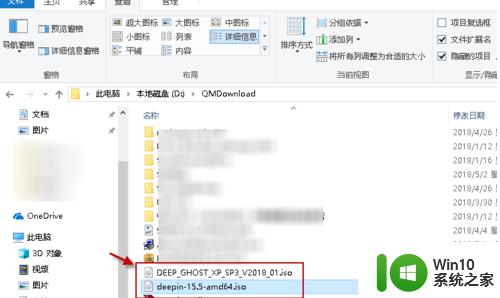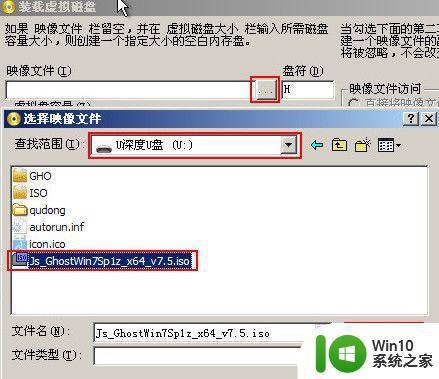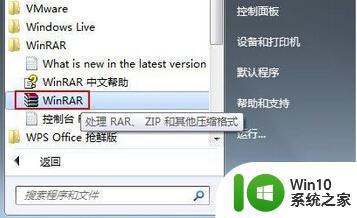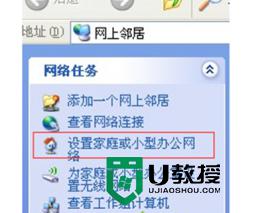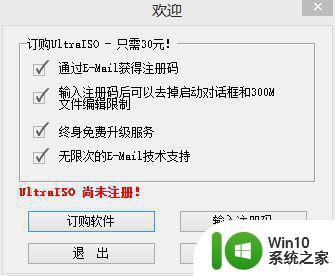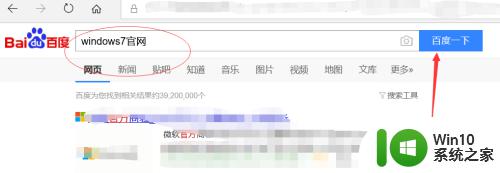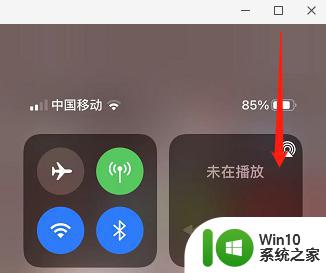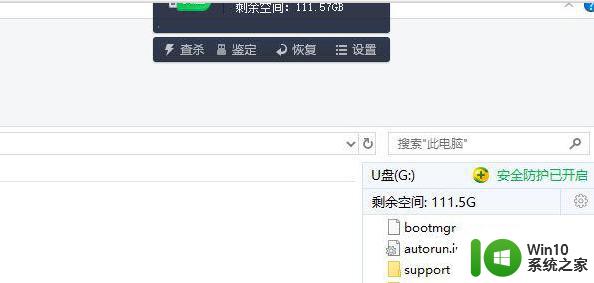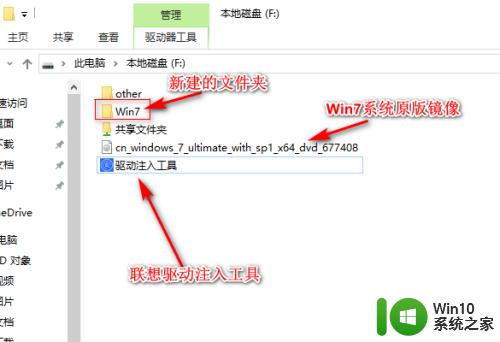下载windows镜像文件的方法 怎么下载windows镜像文件
有些用户想要在电脑中自己安装windows操作系统,但是却不知道该如何下载windows的镜像文件,今天小编给大家带来下载windows镜像文件的方法,有遇到这个问题的朋友,跟着小编一起来操作吧。
解决具体
1.打开浏览器输入www.microsoft.com并进入微软官网
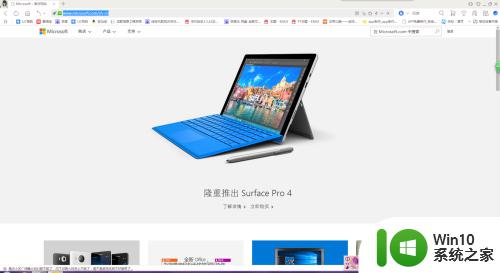
2.在右手边的搜索框中输入订户下载并点击搜索键
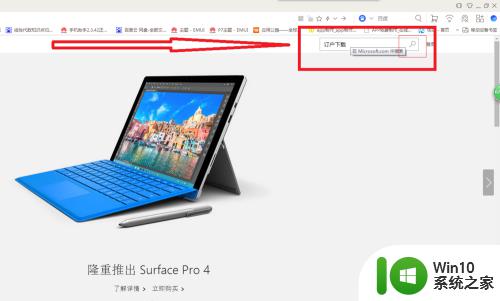
3.点击第一个:订户下载
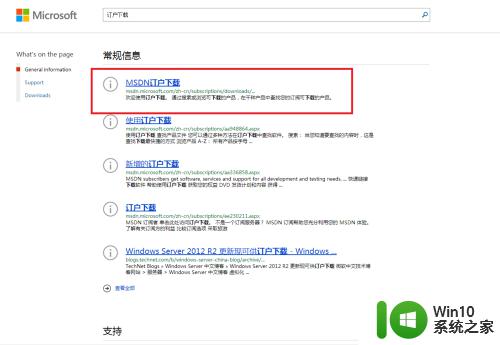
4.在搜索框中输入你要下载的系统镜像,现在以Windows 7 Ultimate为例,输入后点击转到
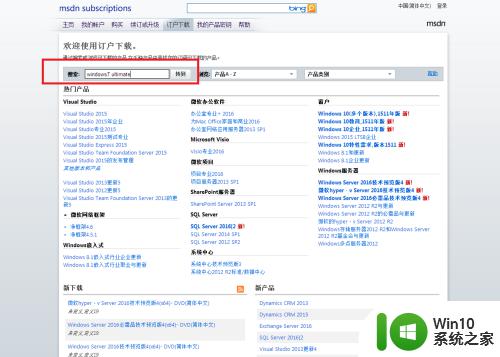
5.现在可以看到以下结果
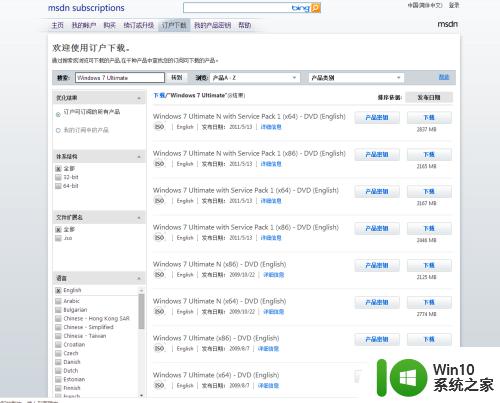
6.现在开始筛选你需要的系统镜像。
在右边结果栏中语言栏的English去掉,勾选Chinese-Simplified(简体中文)
其他的语言有兴趣的自己去了解
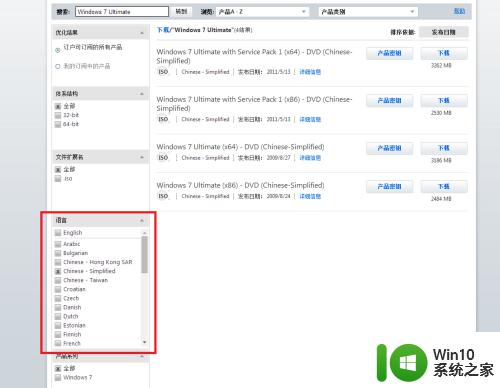
7.点击详细信息
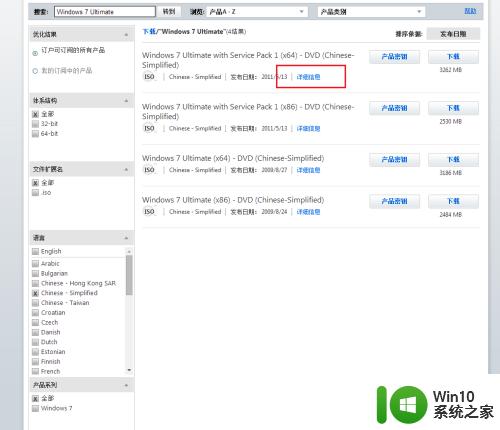
8.查看一下哈希值,看看将要下载的镜像是不是和微软官网提供的一致。如果和微软官网提供的一致,就可以判定为官网纯净版系统了
如果实在不确定哈希值可以下载一个哈希校验工具来检查一下
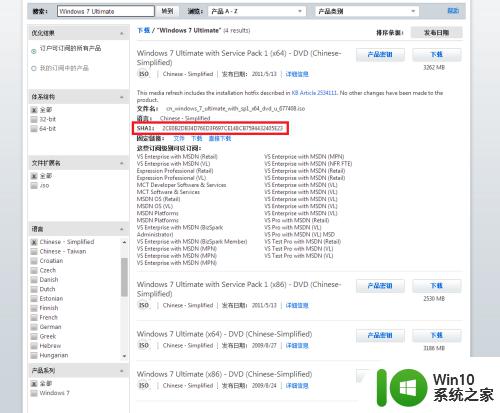
9.搜索:MSDN,我告诉你
进入官网
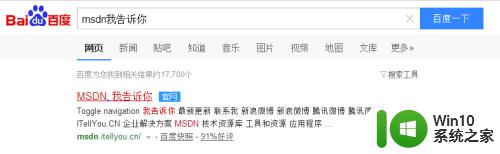
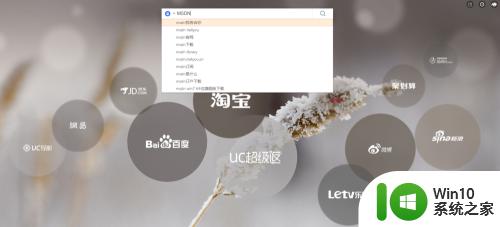
10.找到::操作系统-Windows 7-中文简体-Windows 7 Ultimate with Service Pack 1 (x64) - DVD (Chinese-Simplified)
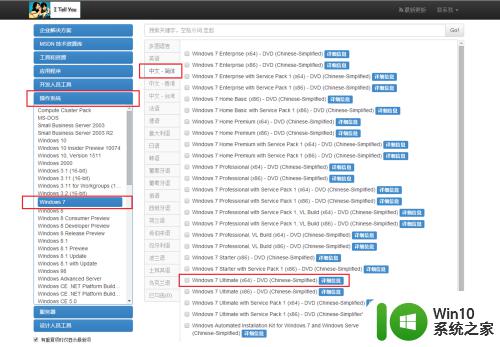
11.点击查看哈希值是否和官网一致
下方是下载网址
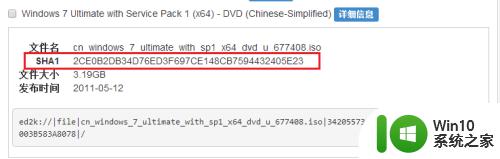
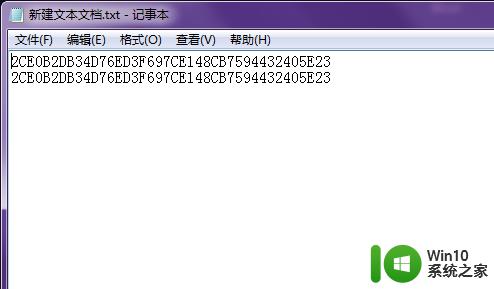
12.将其复制
打开迅雷-新增-粘贴网址-下载
OK
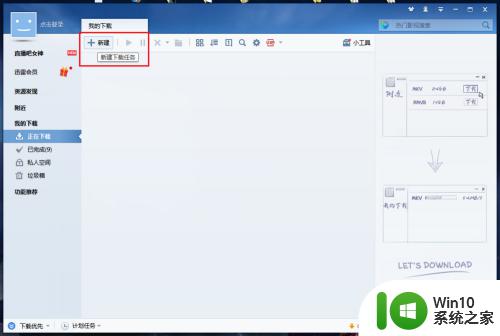
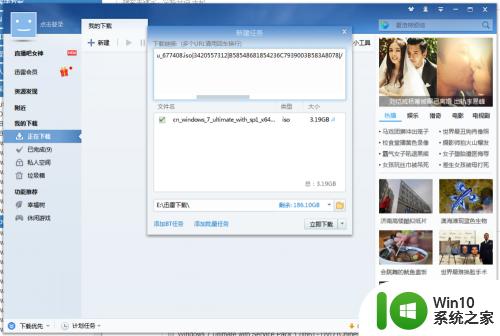
以上就是下载windows镜像文件的方法的全部内容,碰到同样情况的朋友们赶紧参照小编的方法来处理吧,希望能够对大家有所帮助。